Solucione el código de error 0x887A0005 en Call Of Duty Warzone 2 y MW2
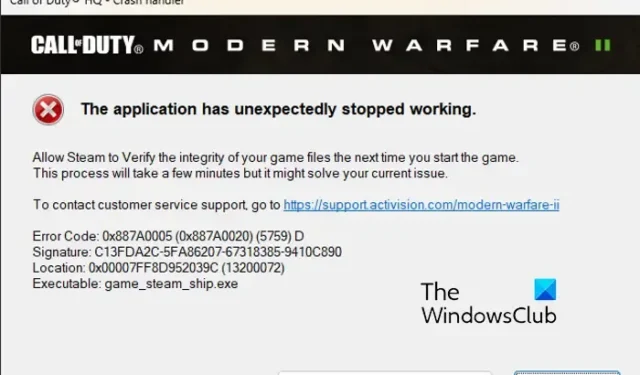
¿Está experimentando el código de error 0x887A0005 en Call Of Duty Warzone 2 y Modern Warfare 2 ? Muchos jugadores de COD han informado que se han enfrentado a 0x887A0005 en los juegos Warzone 2 y Modern Warfare 2. El error da como resultado un bloqueo del juego que deja a los jugadores frustrados. Recibirá el siguiente mensaje de error cuando experimente este código de error:
La aplicación ha dejado de funcionar inesperadamente.
Permita que Steam verifique la integridad de los archivos de su juego la próxima vez que inicie el juego.
Código de error: 0x887A0005 (0x887A00020) (5759) D
Ahora, puede enfrentar este error en varios escenarios. Estas son las posibles causas:
- Las superposiciones en el juego también pueden generar el código de error 0x887A0005 en Warzone 2 y MW2.
- Algunas configuraciones de gráficos en el juego, como On-Demand Texture Streaming, Upscaling mode, etc., también pueden causar el error en cuestión.
- Algunos usuarios afectados informaron que ejecutar MSI Afterburner también puede interferir con el juego y provocar que se bloquee.
- El overclocking también puede conducir al mismo error.
- Un controlador de gráficos dañado o desactualizado es otra posible causa de este error.
- Podría deberse a archivos de juego rotos o faltantes de Warzone 2/MW2.
Solucione el código de error 0x887A0005 en Call Of Duty Warzone 2 y MW2
Si sigue recibiendo el código de error 0x887A0005 en Call Of Duty Warzone 2 o Modern Warfare 2 y el juego se bloquea, puede usar las soluciones a continuación para resolver el error:
- Verifica los archivos de tu juego.
- Desactive la transmisión de texturas bajo demanda.
- Deje de hacer overclocking si corresponde.
- Modifique el modo Upscaling.
- Cierre MSI Afterburner si corresponde.
- Deshabilite la reproducción instantánea en GeForce Experience.
- Actualice o reinstale su controlador de gráficos.
- Desactiva la superposición en el juego.
- Borra la caché de sombreadores.
1] Verifica tus archivos de juego
Dichos errores y bloqueos del juego también pueden deberse a archivos de juegos infectados y dañados. Si los archivos del juego de Warzone 2 y Modern Warfare 2 están rotos, es posible que te encuentres con este error. O, si falta alguno de los archivos esenciales del juego que se requieren para ejecutarlo correctamente, el juego se bloqueará con el código de error 0x887A0005. Por lo tanto, si el escenario es aplicable, verifique la integridad de los archivos del juego y vea si se resuelve el error.
batalla.net:
- Primero, inicie la aplicación Battle.net y navegue a su pestaña JUEGOS .
- Después de eso, elija el juego problemático y haga clic en el botón de engranaje presente al lado del botón Jugar.
- A continuación, desde las opciones del menú contextual, toque la opción Escanear y reparar .
- Luego, Battle.net comenzará a verificar la integridad de los archivos del juego y reparará todos los que estén dañados.
- Finalmente, vuelva a abrir su juego y vea si el error está solucionado o no.
Vapor:
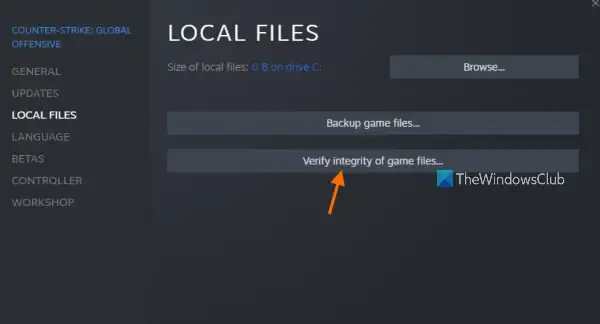
- Primero, inicie la aplicación Steam y abra su BIBLIOTECA donde están presentes todos sus juegos instalados.
- Después de eso, haga clic derecho en su juego problemático y seleccione la opción Propiedades de la opción del menú contextual que aparece.
- Ahora, vaya a la pestaña ARCHIVOS LOCALES y presione el botón Verificar la integridad de los archivos del juego , y verificará y reparará los archivos del juego.
- Por último, puedes reiniciar el juego y ver si el error se solucionó o no.
Si aún recibe el mismo error mientras juega Warzone 2/ MW2, puede usar la siguiente solución.
2] Desactivar la transmisión de texturas bajo demanda
Puede intentar deshabilitar On-Demand Texture Streaming en su juego y ver si el error deja de aparecer. Es una función útil que descarga texturas mejoradas mientras juegas. Sin embargo, también puede hacer que su juego se bloquee. Por lo tanto, puede deshabilitarlo siguiendo los pasos a continuación:
- Primero, inicie su juego e ingrese a su menú principal de Configuración.
- Una vez que logres abrir la configuración del juego, ve a la sección Gráficos > Calidad .
- Verá una opción de transmisión de texturas bajo demanda en la sección Detalles y texturas ; simplemente establezca su valor en OFF .
- Ahora, abra su juego y vea si el error está solucionado o no.
3] Detener el overclocking si corresponde
Si ha habilitado el overclocking en su computadora, desactívelo. Puede causar inestabilidad en sus juegos que resulten en bloqueos del juego. Entonces, deje de hacer overclocking y vea si el error se ha detenido ahora.
4] Modificar el modo Upscaling
También puede intentar modificar la configuración de gráficos en el juego y luego ver si el error desapareció ahora. Cambie el modo Upscaling en Warzone 2/ MW2 y vea si el problema está resuelto. Hay varios algoritmos de mejora utilizados en un juego que básicamente mejoran la calidad de las texturas del juego usando su tarjeta GPU. Algunos de estos algoritmos también pueden causar fallas en el juego debido a la incompatibilidad y otros problemas. Entonces, modifica el modo Upscaling en tu juego y verifica si el problema está resuelto.
- Primero, inicie su juego y vaya a su Configuración.
- Ahora, navegue a la sección Gráficos > Calidad .
- Después de eso, ubique la configuración Upscaling/Sharpening y cambie a un modo diferente.
- Una vez hecho esto, intente jugar su juego y compruebe si se solucionó el error.
En caso de que este método no funcione para usted, pase a la siguiente solución.
5] Cierre MSI Afterburner si corresponde
Como informaron algunos usuarios afectados en Reddit, cerrar MSI Afterburner es lo que les ayudó a corregir el error en cuestión. Entonces, si está ejecutando MSI Afterburner en su computadora, cierre el programa y verifique si el error se resolvió o no.
6] Deshabilitar la reproducción instantánea en GeForce Experience
Además, para corregir 6, también puede intentar desactivar la función de repetición instantánea. Corrige el error para algunos usuarios y también podría ayudarlo. Así es cómo:
- En primer lugar, abra la aplicación GeForce Experience y presione el botón Compartir.
- Ahora, desactive la función «Reproducción instantánea».
Intente jugar el juego ahora y vea si el error está solucionado o no. Si no, puede aplicar la siguiente solución.
7] Actualice o reinstale su controlador de gráficos
El controlador de gráficos es importante para jugar. Es probable que su juego se bloquee si tiene una versión desactualizada de su controlador de GPU instalada en su sistema o si su controlador de gráficos está dañado. Por lo tanto, si el escenario es aplicable, puede actualizar o reinstalar su controlador de gráficos para corregir el error.
Para actualizar el controlador de gráficos, estos son los pasos a seguir:
- Primero, abra la aplicación Configuración con Win+I y vaya a la pestaña Actualización de Windows .
- Ahora, toque Opciones avanzadas y luego haga clic en la opción Actualizaciones opcionales.
- En la sección abierta, encontrará todas las actualizaciones de controladores pendientes, incluidas las actualizaciones de controladores de gráficos. Descargue e instale las actualizaciones disponibles.
- Una vez hecho esto, reinicie su computadora y vea si el error está solucionado.
Existen otros métodos para actualizar su controlador de gráficos, incluido el Administrador de dispositivos, el sitio web oficial y un actualizador de controladores de dispositivos. En caso de que la instalación de su controlador de gráficos sea defectuosa, deberá desinstalar y reinstalar el controlador para corregir el error. Así es cómo:
- Primero, presiona Win+X y elige la aplicación Device Manager.
- Ahora, expanda la categoría Adaptadores de pantalla y haga clic derecho en su controlador de gráficos.
- A continuación, en el menú contextual, seleccione la opción Desinstalar dispositivo .
- Complete el proceso de desinstalación siguiendo las instrucciones solicitadas.
- Cuando haya terminado, reinicie su computadora y Windows debería comenzar a reinstalar los controladores faltantes en su computadora.
- También puede abrir la aplicación Administrador de dispositivos y hacer clic en la opción Acción > Buscar cambios de hardware para reinstalar el controlador de gráficos.
Finalmente, vuelve a abrir el juego y verifica si el código de error 0x887A0005 está resuelto o no.
8] Desactivar la superposición en el juego
Otra razón de este error podría ser la función de superposición en el juego. Es una característica agradable y útil, pero también puede causar inestabilidad y fallas en muchos juegos. Por lo tanto, deshabilite las superposiciones en Steam, Discord, etc., y vea si el problema se solucionó o no.
Vapor:
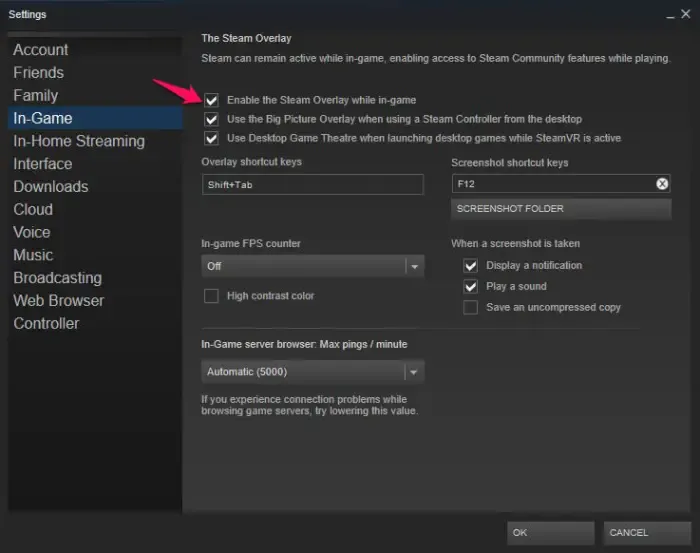
- Primero, vaya a su aplicación Steam y haga clic en la opción Steam> Configuración .
- Dentro de la página Configuración, vaya a la pestaña En el juego .
- Después de eso, desmarque la opción Habilitar la superposición de Steam mientras está en el juego .
Experiencia NVIDIA GeForce:
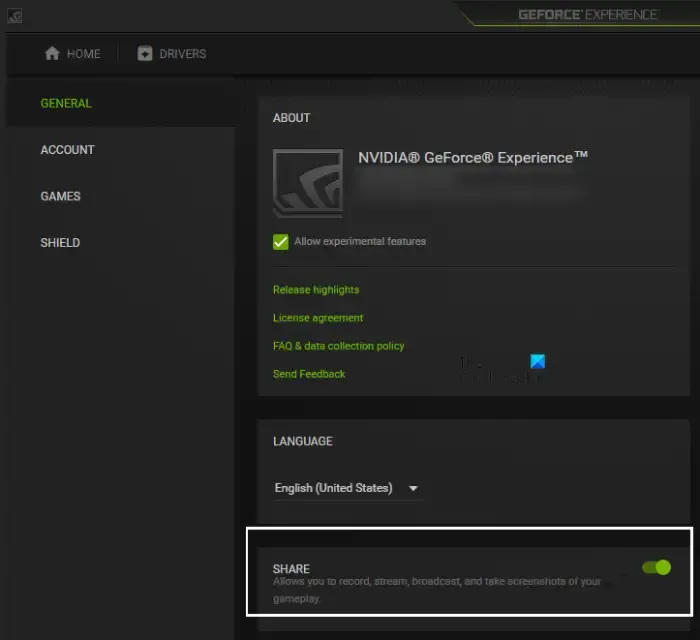
- Primero, inicie su aplicación GeForce Experience.
- A continuación, presione el icono con forma de engranaje para abrir su configuración.
- Después de eso, desactive la opción Superposición en el juego de la sección General.
Discordia:
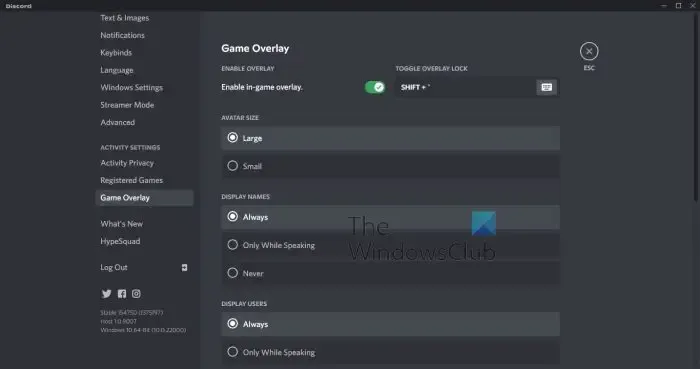
- Primero, inicie Discord y toque el botón Configuración de usuario (icono de engranaje).
- Ahora, desplácese a la sección CONFIGURACIÓN DE ACTIVIDAD y vaya a la opción Superposición del juego .
- Después de eso, desactive la opción Habilitar superposición en el juego .
Si tiene otras aplicaciones de superposición ejecutándose en segundo plano, puede desactivar la función de superposición en el juego y luego ver si el error está solucionado o no.
9] Borrar el caché de sombreadores
Hay una función útil llamada optimización de sombreadores en Call of Duty Modern Warfare 2 y Warzone 2. Cuando esta función está habilitada, un caché de sombreadores se almacena localmente en su computadora. Ahora, en algunos casos, este caché de sombreadores puede corromperse y, como resultado, el juego falla con el código de error 0x887A0005. Entonces, si este escenario es aplicable, puede eliminar el caché de Shaders dañado siguiendo los pasos a continuación:
- En primer lugar, presione Win+E para abrir el Explorador de archivos y navegue hasta el directorio de instalación del juego (Warzone 2/ MW2) con el que está experimentando este error. Es probable que encuentre el caché de sombreado en la siguiente ubicación:
Battle.net: \Call of Duty\_retail_\shadercache
Steam: \steamapps\common\Call of Duty HQ\shadercache - Ahora, abra la carpeta shadercache y elimine todo el contenido.
- A continuación, vuelve a abrir el juego y comprueba si el error en cuestión está solucionado.
Con suerte, ya no enfrentará este error.
¿Cómo soluciono el código de error 0x887A0005 Vanguard?
Para corregir el código de error 0x887A0005 en COD: Vanguard, puede ejecutar el iniciador del juego y Vanguard con privilegios de administrador. Además de eso, puede desactivar la función de transmisión de texturas en su juego, escanear y reparar los archivos de su juego, actualizar los controladores de pantalla o desactivar Sun Glare en el juego para resolver este error. Puedes modificar aún más tu resolución de renderizado en el juego para corregir el error.
¿Cómo soluciono el código de error de foto 0x887A0005 en Windows 11?
Si experimenta el código de error 0x887A0005 en la aplicación Fotos en Windows, asegúrese de que su controlador de gráficos esté actualizado. También puede intentar ejecutar el Solucionador de problemas de aplicaciones de la Tienda Windows para abordar y solucionar los problemas con su aplicación Fotos. En caso de que el error siga apareciendo, repare o reinicie su aplicación Fotos, desactive la codificación de video acelerada por hardware en Fotos y borre la memoria caché de Microsoft Store. Finalmente, puede reinstalar la aplicación Fotos para corregir el error.



Deja una respuesta